Acer Liquid Leap Active : gérer les alarmes
Votre bracelet Acer Liquid Leap Active vous permet de profiter d'une fonction d'alarme, vous permettant de bénéficier d'un réveil par exemple. Voici comment faire.
sélectionner Leap ManagerA partir de votre smartphone, sélectionnez l'application Leap Manager. |
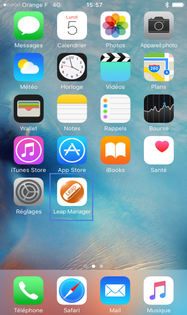 |
sélectionner le menu de l'applicationCliquez sur l’icône menu de l'application Leap Manager. |
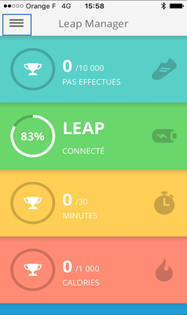 |
sélectionner Jumeler l'appareil |
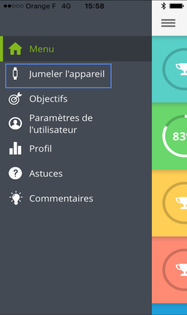 |
sélectionner Alarme à vibration |
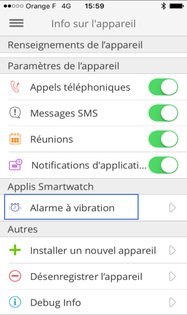 |
cliquer sur l’icône plus |
|
sélectionner l'heure et la périodicité
|
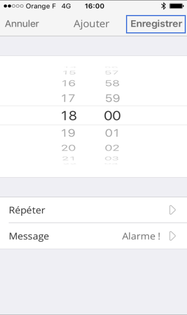 |
consulter la confirmation de l'alarmeVotre bracelet vous confirme la prise en compte de votre alarme. |
 |
sélectionner l'application Leap ManagerA partir de votre mobile, sélectionnez l'application Leap Manager. |
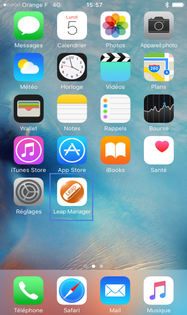 |
sélectionner le menuCliquez sur l’icône menu de l'application Leap Manager. |
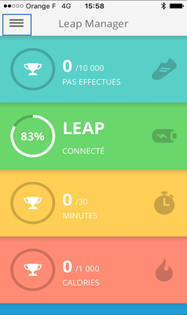 |
sélectionner Jumeler l'appareil |
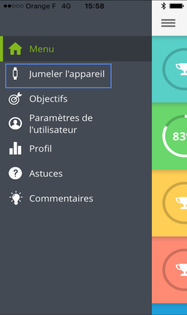 |
sélectionner Alarme à vibration |
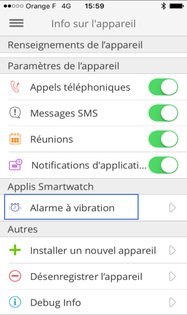 |
sélectionner l'alarme à supprimerFaites un appui sur l'alarme à supprimer. |
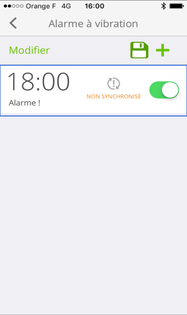 |
cliquer sur icône moins |
|
sélectionner Supprimer |
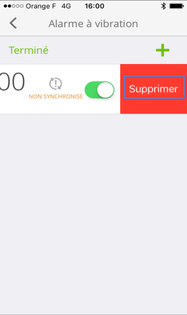 |
suppression de l'alarmeVotre bracelet vous confirme la suppression de votre alarme (l'heure est barrée). Cliquez sur la flèche retour pour revenir à menu principal de l'application, l'heure de l'alarme a disparu. |
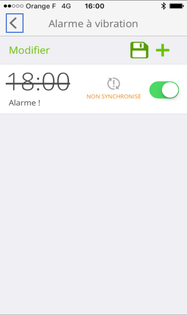 |
Avez-vous trouvé cet article utile ?
Votre avis est traité de façon anonyme, merci de ne pas communiquer de données personnelles (nom, mot de passe, coordonnées bancaires...)
Besoin de contacter le service client ou d'une aide supplémentaire ? Rendez-vous sur "Aide et contact"
Votre avis est traité de façon anonyme, merci de ne pas communiquer de données personnelles (nom, mot de passe, coordonnées bancaires...)
Besoin de contacter le service client ou d'une aide supplémentaire ? Rendez-vous sur "Aide et contact"